7.1.3 创建多行文字
多行文字是指在指定的文字边界内创建一行或多行文字或若干段落文字,系统将多行文字视为一个整体的对象,可对其进行整体的旋转、移动等编辑操作。在创建多行文字时,首先需要指定矩形的两个对角点以确定文字段边界。矩形的第一个角点决定多行文字默认的附着位置点,矩形的宽度决定一行文字的长度,超过此长度后文字会自动换行。下面以图7.1.18为例说明创建多行文字的一般操作步骤。
Step1.选择下拉菜单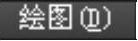
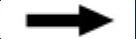

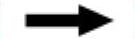
 命令。
命令。
说明:或者在命令行输入MTEXT或MT命令,或者单击“多行文字”命令按钮 。
。

图7.1.18 多行文字
Step2.设置多行文字的矩形边界。在绘图区中的某一点A处单击,以确定矩形框的第一角点,在另一点B处单击以确定矩形框的对角点,系统以该矩形框作为多行文字边界。此时系统弹出图7.1.19所示的“文字格式”工具栏和图7.1.20所示的文字输入窗口。
命令行中各选项说明如下。

 选项:用于指定新的文字高度。
选项:用于指定新的文字高度。

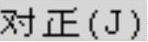 选项:用于指定矩形边界中文字的对正方式和文字的走向。
选项:用于指定矩形边界中文字的对正方式和文字的走向。

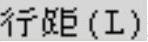 选项:用于指定行与行之间的距离。
选项:用于指定行与行之间的距离。

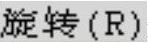 选项:用于指定整个文字边界的旋转角度。
选项:用于指定整个文字边界的旋转角度。

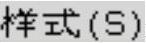 选项:用于指定多行文字对象所使用的文字样式。
选项:用于指定多行文字对象所使用的文字样式。

 选项:通过输入或选取图形中的点指定多行文字对象的宽度。
选项:通过输入或选取图形中的点指定多行文字对象的宽度。

 选项:用于设置栏的类型和模式等。
选项:用于设置栏的类型和模式等。
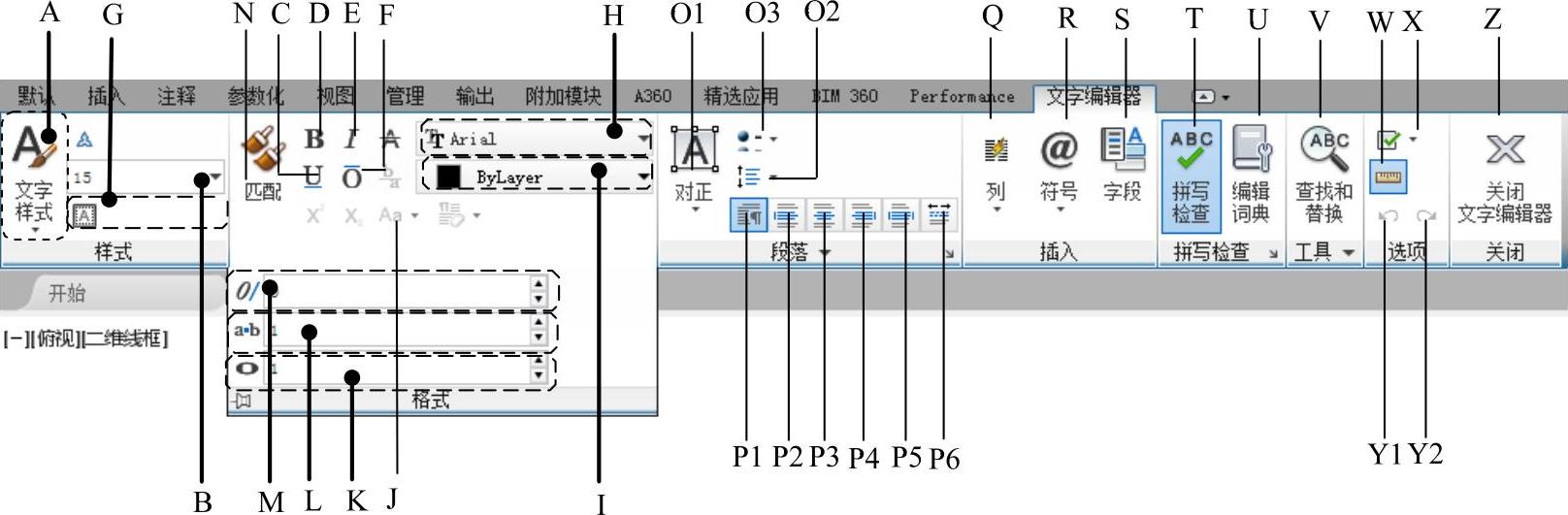
图7.1.19 “文字格式”工具栏
图7.1.19所示“文字格式”工具栏中的各项说明如下。
A:选择文字样式 B:选择或输入文字高度 C:下画线
D:粗体 E:斜体 F:上画线
G:背景遮罩 H:选择文字的字体 I:选择文字的颜色
J:大小写 K:宽度因子 L:追踪
M:倾斜角度 N:匹配 O1:对正
O2:行距 O3:项目符号和编号 P1:段落
P2:左对齐 P3:居中 P4:右对齐
P5:对正 P6:分散对齐 Q:分栏
R:符号 S:字段 T:拼写检查
U:编辑词典 V:查找和替换 W:标尺
X:更多 Y1:放弃 Y2:重做
Z:关闭文字编辑器
Step3.输入文字。在字体下拉列表中选择字体“楷体_GB2312”;在文字高度下拉列表中输入数值8;在文字输入窗口(图7.1.20)中输入图7.1.18所示的文字后,在空白位置单击完成操作。
注意:如果输入英文文本,则单词之间必须有空格,否则不能自动换行。
说明:在向文字窗口中输入文字的同时可以编辑文字,用户可使用鼠标或者键盘上的按键在窗口中移动文字光标,还可以使用标准的Windows控制键来编辑文字。通过“文字格式”工具栏可以实现文字样式、文字字体、文字高度、加粗、倾斜等的设置,通过文字输入窗口的滑块可以编辑多行文字的段落缩进、首行缩进、多行文字对象的宽度和高度等内容,用户可以单击标尺的任一位置自行设置制表符。
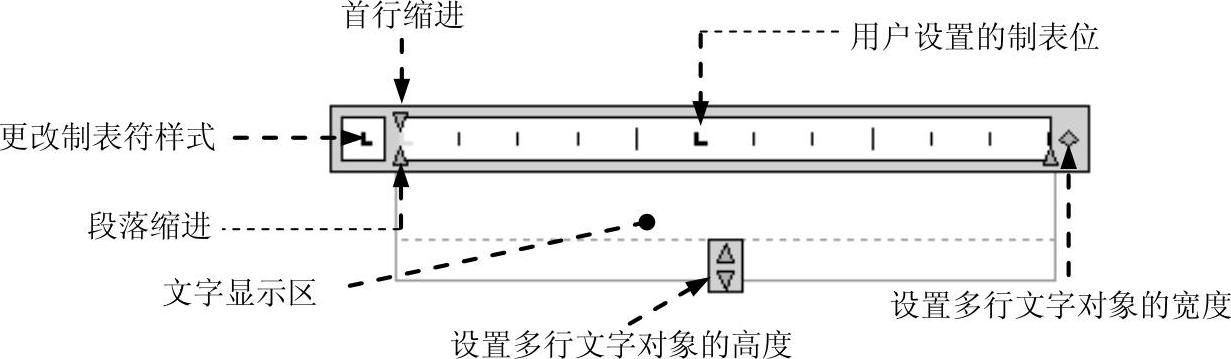
图7.1.20 文字输入窗口
使用快捷菜单:在文字输入窗口的标尺上右击,系统弹出快捷菜单,如果选择其中的 命令(或者双击文字输入窗口的标尺),系统就弹出“段落”对话框,可以在该对话框中设置制表符、段落的对齐方式、段落的间距和行距以及段落的缩进等内容。
命令(或者双击文字输入窗口的标尺),系统就弹出“段落”对话框,可以在该对话框中设置制表符、段落的对齐方式、段落的间距和行距以及段落的缩进等内容。
“段落”对话框中各选项组的相关说明如下。

 选项组。
选项组。

 单选项:设置左对齐制表符。
单选项:设置左对齐制表符。

 单选项:设置居中对齐制表符。
单选项:设置居中对齐制表符。

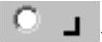 单选项:设置右对齐制表符。
单选项:设置右对齐制表符。

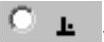 单选项:设置小数点制表符,当选择此选项时,下拉列表高亮显示,可以将小数点设置为句号、逗号和空格样式。
单选项:设置小数点制表符,当选择此选项时,下拉列表高亮显示,可以将小数点设置为句号、逗号和空格样式。

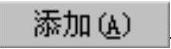 按钮:在
按钮:在 选项组的文本框中输入0~25000的数,通过此按钮可以设置制表位的位置。
选项组的文本框中输入0~25000的数,通过此按钮可以设置制表位的位置。

 按钮:可以删除添加的制表位。
按钮:可以删除添加的制表位。

 选项组:
选项组:

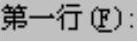 文本框:用来设置第一行的左缩进值。
文本框:用来设置第一行的左缩进值。

 文本框:用来设置段落的悬挂缩进值。
文本框:用来设置段落的悬挂缩进值。

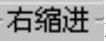 选项组:用来设定整个选定段落或当前段落的右缩进值。
选项组:用来设定整个选定段落或当前段落的右缩进值。

 复选框:当选中此复选框时可以设置当前段落或选定段落的各种对齐方式。
复选框:当选中此复选框时可以设置当前段落或选定段落的各种对齐方式。

 复选框:当选中此复选框时可以设置当前段落或选定段落的前后间距。
复选框:当选中此复选框时可以设置当前段落或选定段落的前后间距。

 复选框:当选中此复选框时可以设置当前段落或选定段落中各行的间距。
复选框:当选中此复选框时可以设置当前段落或选定段落中各行的间距。
